苹果装系统按什么键 苹果笔记本装系统按什么键
更新时间:2021-01-13 09:10:00作者:haoxt
电脑设计的越来越容易操作,大部分支持按快捷键来恢复系统,以及选择U盘启动等。那么苹果装系统按什么键呢?苹果电脑包括macbook、一体机等机型,按键都类似,一般是option键选择启动项。下面小编详细跟大家介绍苹果笔记本装系统按什么键的问题。
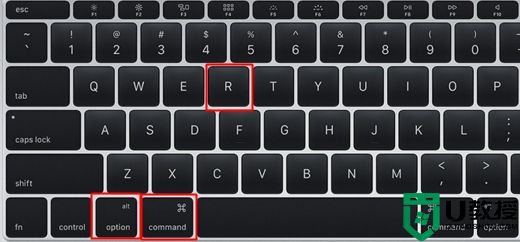
2、如果不行,则关闭电脑,同时按住Command+Option+R,然后开机,直到看到屏幕上出现一个地球才松开键盘上的键。调出OS X实用工具,首先进磁盘工具抹除磁盘,再选择重新安装OSX。
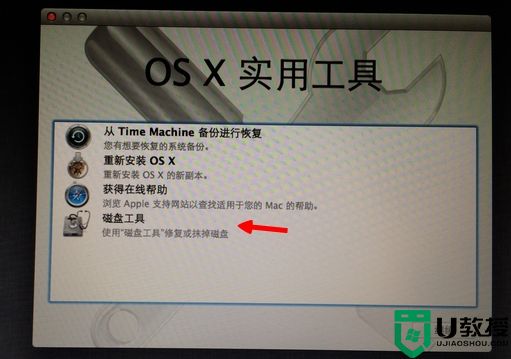
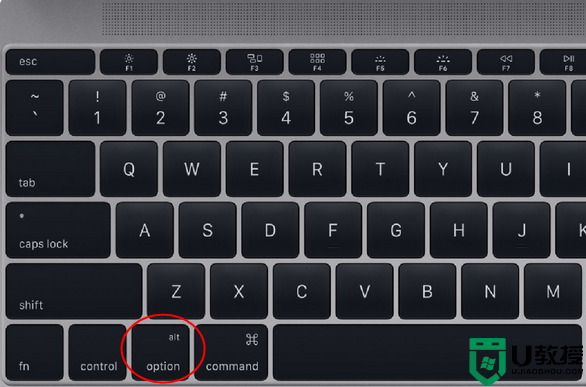
2、就会进入到启动菜单选择界面,其中黄色的带有usb图标的就是U盘启动项,按右方向键移动到EFI Boot图标,按enter键即可。
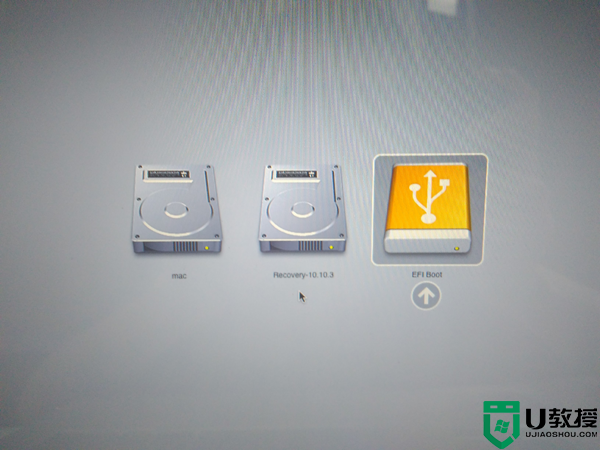
以上就是苹果笔记本装系统按什么键的相关说明,苹果电脑的按键和其他电脑不同,有需要的朋友可以学习下。
苹果电脑在线恢复系统按键
1、如果是要在线恢复系统,那么可以重启Macbook电脑时按住Command+R或Command+Option+R进入OS X实用工具。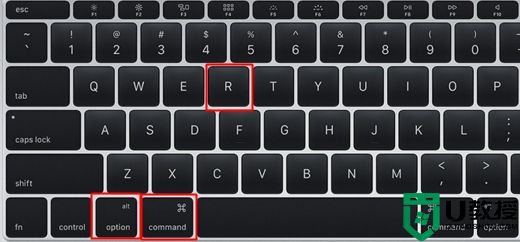
2、如果不行,则关闭电脑,同时按住Command+Option+R,然后开机,直到看到屏幕上出现一个地球才松开键盘上的键。调出OS X实用工具,首先进磁盘工具抹除磁盘,再选择重新安装OSX。
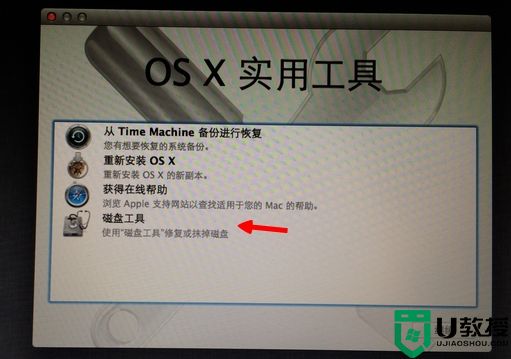
苹果电脑选择U盘启动按键
1、需要制作uefi版本的启动U盘,在macbook笔记本上插入U盘,启动时按住option键。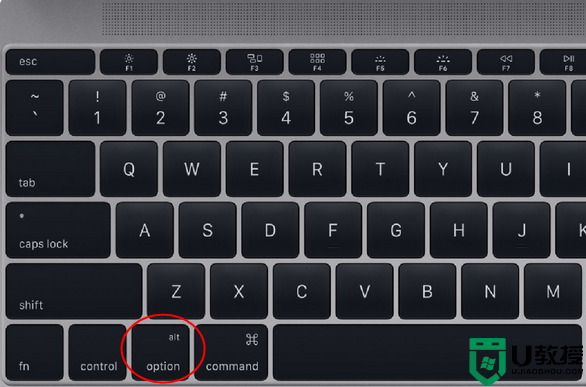
2、就会进入到启动菜单选择界面,其中黄色的带有usb图标的就是U盘启动项,按右方向键移动到EFI Boot图标,按enter键即可。
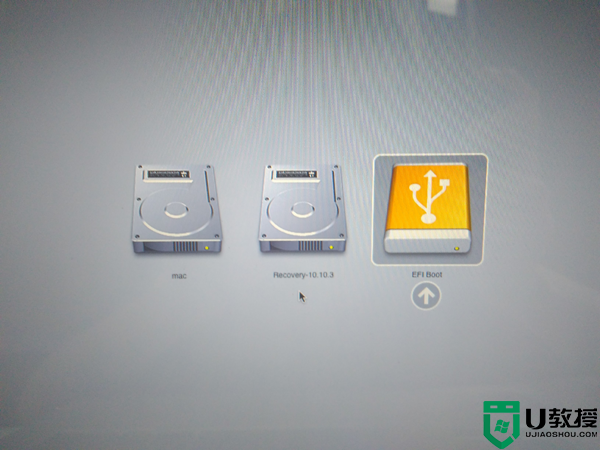
以上就是苹果笔记本装系统按什么键的相关说明,苹果电脑的按键和其他电脑不同,有需要的朋友可以学习下。
苹果装系统按什么键 苹果笔记本装系统按什么键相关教程
- 苹果笔记本按哪个键u盘启动 苹果笔记本开机u盘启动按什么键
- 戴尔笔记本装系统按什么键 戴尔笔记本装系统按哪个键
- acer重装系统按什么键 acer笔记本重装系统按哪个键
- 炫龙笔记本重装系统按哪个键 炫龙笔记本重装系统按什么键
- vaio笔记本重装系统快捷键 vaio笔记本重装系统按哪个键
- thunderobot重装系统快捷键是什么 thunderobot笔记本u盘启动按哪个键
- 三星重装系统按哪个键 三星重装系统按什么键
- asus重装系统按哪个键 asus重装系统按什么键
- hp重装系统按哪个键 hp重装系统按什么键
- 雷神笔记本重装系统按哪个键 雷神电脑重装系统按什么键
- 设置u盘启动
- U盘电脑开机密码方法
- 联想笔记本进bios按什么键设置u盘启动
- 联想笔记本u盘重装启动按什么快捷键
- 日常用U盘启动盘安装系统时遇到的几个问题,分享一下解决方法
- 没有光驱如何重装系统
热门推荐
U盘启动教程推荐
- 1 索尼笔记本怎么设置u盘启动 索尼笔记本u盘启动设置教程
- 2 盈通A6 PRO主板怎样设置u盘启动 盈通A6 PRO主板通过bios设置U盘启动的方法
- 3 盈通H61战警版主板怎么设置u盘启动 盈通H61战警版主板bios设置U盘启动的方法
- 4 老华硕bios进入u盘怎么设置 老华硕bios设置u盘启动步骤
- 5 神舟笔记本f12进不了u盘启动怎么办 神舟电脑f12没有进去u盘启动解决方法
- 6 联想台式机怎么设置u盘启动 联想台式机u盘启动bios设置方法
- 7 联想开机u盘启动按f几 联想开机选择u盘启动按键是什么
- 8 七彩虹C.H61U V23主板如何进入bios设置u盘启动
- 9 surface u盘启动按f几 surface u盘启动快捷键是哪个
- 10 soyo主板u盘启动按f几 soyo主板u盘启动要按哪个键

